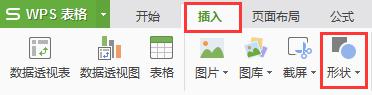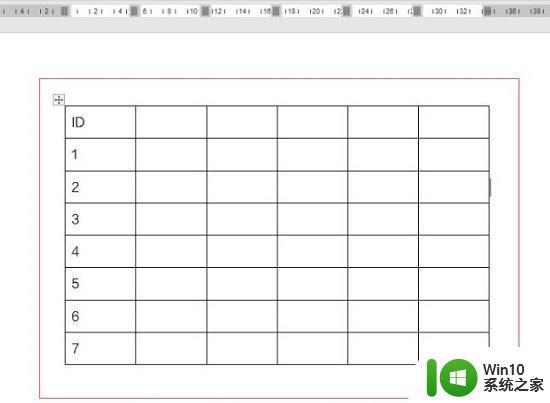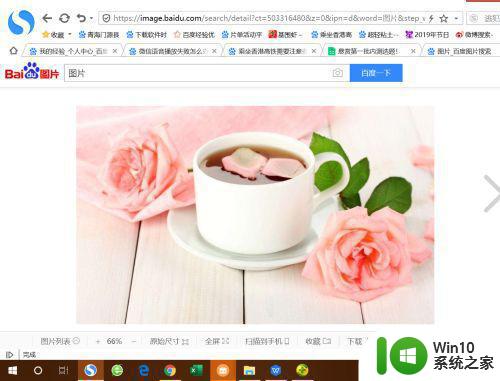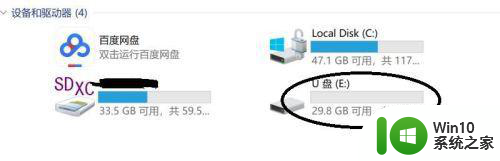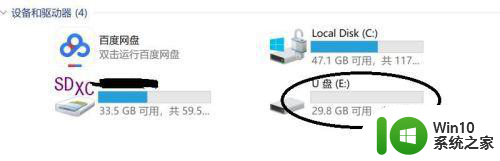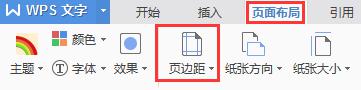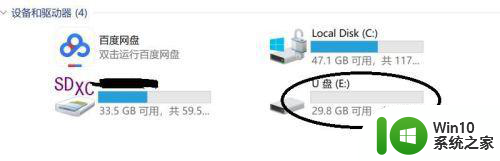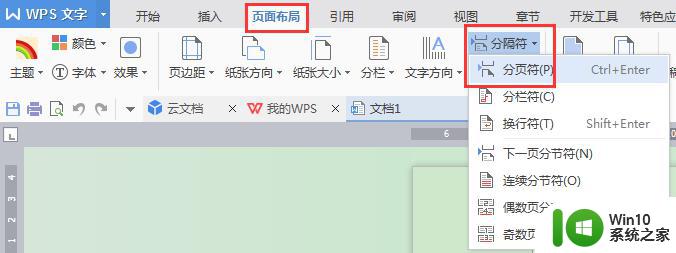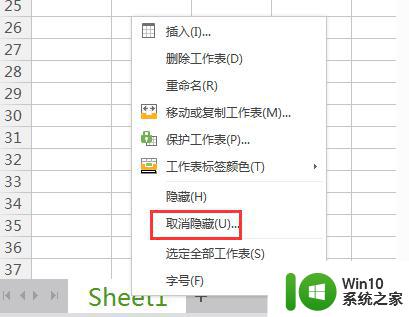wps如何把页面分成两部分 wps如何将页面分成两个部分
wps如何把页面分成两部分,WPS是一款功能强大的办公软件,它提供了许多方便实用的功能,其中包括将页面分成两部分的功能,通过WPS,我们可以轻松将页面分割成两个部分,使得我们能够在一个页面上同时展示两种不同的内容或对比不同的数据。这种功能在制作对比分析报告、设计双语文档或展示多种数据时非常有用。接下来我们将详细介绍如何使用WPS将页面分成两个部分,以及如何灵活运用这一功能。

分页符和分节符
当文字或图形填满一页时,WPS文字会插入一个自动分页符开始新的一页。如果需要在特定位置分页,可以插入手动分页符: 在“页面布局”选项卡上,选择“分隔符”下拉列表中的“分页符”。
如果需要在一页之内或两页之间改变文档的布局,您需要使用分节(节:文档的一部分,可在其中设置某些页面格式选项。若要更改例如行编号、列数或页眉和页脚等属性,请创建一个新的节。)符。例如:
设置不同的页边距
设置不同的纸型或方向
设置不同的页面边框
设置不同的垂直对齐方式
设置不同的页眉和页脚
设置不同的分栏
设置不同的页码编排
插入分节符
单击需要插入分节符的位置。
在“页面布局”选项卡上,选择“分隔符”下拉列表中不同的“分节符”。
分节符类型
“下一页”:插入一个分节符,新节从下一页开始。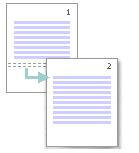
“连续”:插入一个分节符,新节从同一页开始。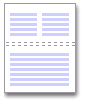
“奇数页”或“偶数页”:插入一个分节符,新节从下一个奇数页或偶数页开始。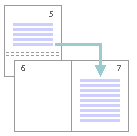
以上就是WPS如何将页面分成两部分的全部内容,如果您不明白,可以根据小编的方法来操作,希望这能对您有所帮助。